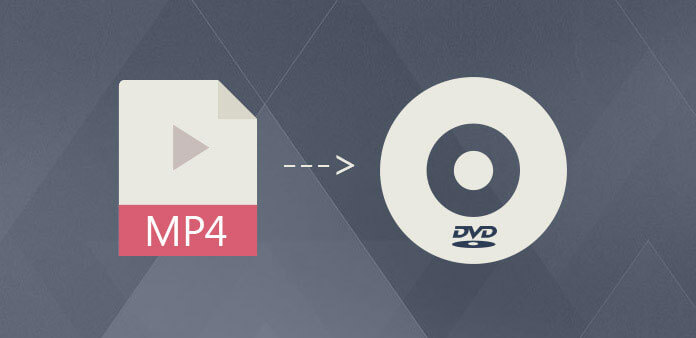MP4 je toliko popularan video format i medijski kontejner da će ga većina uređaja moći reproducirati. Ako je vaš MP4 video kodek MPEG-4 ili H.264, možete narezati MP4 video na DVD disk sa podacima ili utaknuti fleš disk sa MP4 video zapisom na USB port DVD plejera. Možda prepozna i pusti video. Ako ne, jedini način je da izvorni MP4 video postane “kompatibilan sa DVD plejerom”. Ovdje predstavljamo jedno od prikladnih rješenja za narezivanje MP4 na video DVD disk pomoću moćnog DVD autorskog softvera u nastavku – DVD Creator .
Star Features
- Daje vam mogućnost da odaberete koju vrstu DVD diska želite snimiti. Možete snimiti MP4 video na a video DVD disk ili a DVD disk sa podacima .
- Budite u mogućnosti da snimite MP4 video sa bilo kojim kodekom (H.265, H.264 i više) na DVD 5/9 disk.
- Funkcija “Fit to Disc”. Ako na DVD disku ostane mnogo prostora nakon uvoza MP4 videa, program će narezati video na DVD s najvišim kvalitetom. Obrnuto, automatski će komprimirati MP4 video tako da stane na DVD disk.
- Mnoštvo predložaka DVD menija po izboru. Osim toga, DVD meni je vrlo prilagođen.
- Ugrađeni proizvođač poglavlja. Omogućava vam da uvezete poglavlja za svaki naslov okvir po kadar.
Detaljan vodič o tome kako snimiti MP4 na DVD

Narezivanjem MP4 na DVD disk, vaši kućni video zapisi ili filmovi u MP4 formatu bi se mogli reprodukovati na DVD plejeru sa menijem lepog izgleda. Također bi bilo zgodno podijeliti/distribuirati DVD sa svojim prijateljima, članovima porodice ili drugima.
Besplatno preuzimanje Besplatno preuzimanje
Korak 1. Umetnite DVD disk za snimanje u svoj Windows ili Mac računar
Stavite DVD disk u interni DVD uređaj ili eksterni DVD uređaj (npr. Apple USB SuperDrive). Disk može biti DVD 5/9 disk (DVD-R, DVD+R, DVD-RW, DVD+RW, DVD+R DL, DVD-R DL).

Korak 2. Pokrenite DVD Creator i kliknite na “Kreiraj DVD video disk”
Preuzmite, instalirajte i pokrenite DVD Creator. “Create a DVD Video Disc” je za narezivanje MP4 na video DVD. “Data Disc” je za narezivanje MP4 na DVD sa podacima.

Korak 3. Uvezite MP4 video sa računara u program
Dodati MP4 video zapisi će biti navedeni pod “Izvor”. Ovdje možete upravljati strukturom menija, klasificirati naslove i prilagoditi položaj poglavlja.

Korak 4. Postavite predložak DVD menija i prilagodite meni
Možete odabrati jedan od toliko različitih šablona. Funkcije na maloj traci su “Prilagodi pozadinu”, “Prilagodi pozadinsku muziku”, “Dodaj tekst”, “Prilagodi sličicu” i “Kreiraj poglavlje” s lijeva na desno.

Korak 5. Pregledajte i narežite MP4 video na DVD
Kliknite na “Nareži” da započnete narezivanje MP4 na DVD. Nakon što završite, možete reproducirati disk na DVD plejeru.

Ovo je moćan alat za snimanje video zapisa u različitim formatima na DVD. Radi za Windows 10/8/7/Vista/XP i najnoviji macOS. Preuzmite DVD Creator besplatna probna verzija i počnite praviti svoj kućni disk.
Besplatno preuzimanje Besplatno preuzimanje